PDF/XPS con búsqueda
Este modo permite realizar OCR (reconocimiento óptico de caracteres) para extraer automáticamente los datos de la imagen leída que se pueden reconocer como texto. Estos datos se añaden después en forma de capa transparente de texto para crear un archivo PDF o XPS en el que se pueda buscar. También puede establecer [Compacto].
Para información acerca de los productos opcionales necesarios para utilizar esta función, consulte "Productos opcionales necesarios para cada función".
1.
Pulse [Leer y enviar] → especifique el destino → pulse el botón de formato de archivo.
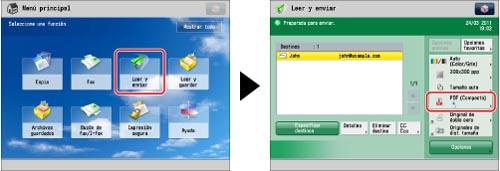
2.
Seleccione un formato de archivo → pulse [Establecer detalles].
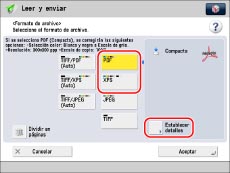
Si no aparece [Establecer detalles], pulse [OCR (texto búsquedas)] en la pantalla <Formato de archivo>.
3.
Pulse [OCR (texto búsquedas)] → [Aceptar] → [Aceptar].
Si desea separar varias imágenes y enviarlas como archivos independientes, cada uno compuesto de una sola página, active [Dividir en páginas]. Si desea leer las imágenes como un solo archivo, desactive la opción.
|
IMPORTANTE
|
|
Los originales largos (de 432 mm o más) no pueden utilizarse con PDF (OCR) o XPS (OCR).
Aunque seleccione PDF (OCR) o XPS (OCR) como formato de archivo, es posible que el texto no se detecte correctamente, según el color del fondo y el estilo o el tamaño de los caracteres del original.
|
|
NOTA
|
|
Si selecciona PDF (OCR) o XPS (OCR) como formato de archivo y se activa <Lectura inteligente> en [OCR (texto búsquedas)], se detecta la orientación del original, y el documento se gira automáticamente antes de enviarse si es necesario. (Consulte "Opciones para crear PDF/XPS con búsqueda".)
Si selecciona PDF (OCR) o XPS (OCR) como formato de archivo, sólo puede efectuar envíos con una escala de zoom de [1:1 (100%)] o [Auto].
|